يعد توصيل الكمبيوتر اللوحي بكمبيوتر ثابت أمرًا سهلاً وبسيطًا ، ولكن في حالات نادرة توجد مشكلات في الاتصال. على الرغم من مجموعة متنوعة من الشركات المصنعة (Asus و Explay و Samsung وغيرها) ، يتم تثبيت نظام التشغيل Android على جميع هذه الأجهزة اللوحية. يحدث أحيانًا أن الكمبيوتر لا يرى الجهاز اللوحي الذي كان يعمل. في هذه المقالة ، يتم وصف جميع المشاكل المحتملة وحلولها بالتفصيل.
المشاكل والحلول عند توصيل الكمبيوتر اللوحي بجهاز الكمبيوتر
للحصول على تشخيص أسرع ، تحتاج إلى معرفة ما يمكن أن يؤدي إلى هذا. بادئ ذي بدء ، لتوضيح المشكلة ، عليك أن تعرف على وجه اليقين: الجهاز متصل بجهاز الكمبيوتر لأول مرة أو تم توصيله مسبقًا وعمله. إذا كان الخيار الأول ، فربما لا يرى الكمبيوتر اللوحي بسبب عدم وجود برامج تشغيل.
يندوز XP
تحتاج أولاً إلى تنزيل آخر تحديث لنظام التشغيل Windows XP ، أو ، أسهل بكثير ، حاول تثبيت برنامج تشغيل MTP.
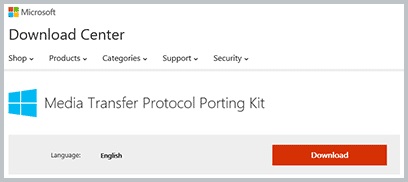
حزمة تثبيت Microsoft MTP
بعد تنزيل برنامج التشغيل ، ابدأ تشغيله وأعد تشغيل الكمبيوتر. هذه الطريقة قد تحل المشكلة على أجهزة الكمبيوتر القديمة. إذا لم تساعد هذه الطريقة ، فسيظل الخيار لتحديث Windows xp.
يجب إلغاء قفل الأجهزة اللوحية المزودة بمفتاح رسم لقفل الشاشة الرئيسية أثناء الاقتران.
ويندوز 7 وما بعده
يمكنك الآن التفكير في المشكلة في أنظمة التشغيل الأحدث. للقيام بذلك ، يجب عليك:
- قم بتوصيل كابل الكمبيوتر اللوحي باستخدام كابل USB.
- تحقق من الرسالة على الجهاز اللوحي. تحتاج إلى التأكد من وجود نوع آخر ، بالإضافة إلى وضع الشحن.
- إذا تم عرض رسالة تقول "وضع الشحن" ، فيجب عليك النقر فوق هذا الإشعار.
- في النافذة المفتوحة ، انقر فوق العنصر "محرك USB" ، وقد تسمى هذه الوظيفة "كاميرا RTR".
- أثناء اتصال الجهاز اللوحي في وضع "كاميرا RTR" ، في إعدادات الجهاز اللوحي ، انقر فوق العنصر "جهاز الوسائط (MTP)".
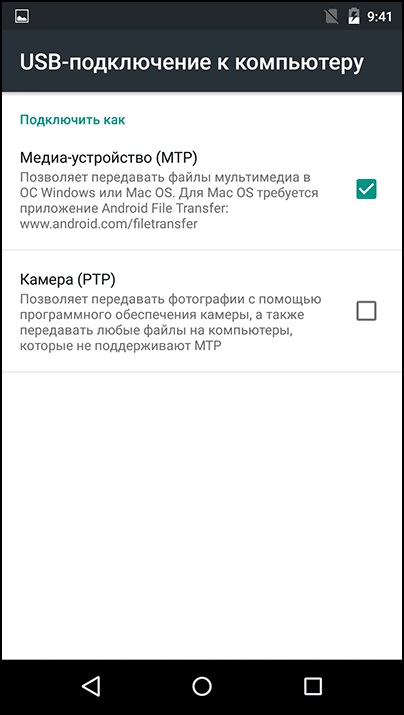
إعدادات نقل الملفات
إذا كان الجهاز في وضع مودم USB ، فلن يتم عرضه على الكمبيوتر. يجب تعطيل هذا الوضع عند الاقتران.
البديل
إذا كان الجهاز اللوحي لا يرى الكمبيوتر من خلال كبل USB قياسي ، فعليك تجربة الخطوات التالية:
- قم بتوصيل كبل USB بالكمبيوتر المحمول في الموصل الخلفي. بدلا من ذلك ، سوف تستخدم الموصل الخامس. 2.0. أنها تختلف في المظهر من الإصدار 3.0 في اللون (الأزرق هو USB 3.0). توجد الموصلات بشكل أساسي في الجزء الخلفي من الكمبيوتر. على الكمبيوتر المحمول ، يُشار عادةً إلى إصدار الموصل على اللوحة الجانبية بجانبه.

غادر USB 2.0 ، USB 3.0 الأيمن
- تحقق من الفتحة الموجودة على الجهاز اللوحي ؛ فقد تكون متسخة أو تستبدل مؤخرًا. مشكلة أخرى قد تكون عدم القدرة على تشغيل العش بسبب الغبار. في هذه الحالة ، قم بتنظيف المقبس بنفسك ، وإذا دخل الماء في الموصل ، فسيتعين عليك استبدال المحول بمحول آخر في مركز الخدمة.
- استخدام سلك microUSB إلى USB من الهاتف الذكي أو الكمبيوتر اللوحي الآخر. قد يكون سبب الانهيار في الكابل.
- إذا كان من الممكن توصيل الأجهزة بجهاز كمبيوتر محمول ، فحاول توصيلها به. إذا كان كل شيء يعمل هناك ، فأنت بحاجة إلى التحقق من أداء USB على الكمبيوتر المحمول ، على سبيل المثال ، باستخدام محرك أقراص USB أو ماوس USB أو لوحة مفاتيح USB. بدون نتيجة إيجابية ، يجب عليك الانتقال إلى "PU" ، ثم الانتقال إلى "استكشاف الأخطاء وإصلاحها" ، ثم الانتقال إلى "تكوين الجهاز" ثم النقر فوق "إصلاح تلقائيًا".
- تحديث برامج التشغيل على الأجهزة في ويندوز. هذا يمكن أن يكون أيضا حلا لهذه المشكلة. افتح "خصائص الكمبيوتر" ، ثم افتح "إدارة الأجهزة".
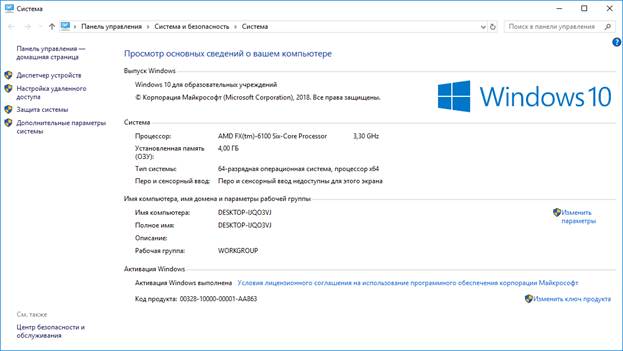
"إدارة الأجهزة" في العمود الأيسر
- بعد ذلك ، قم بتوصيل الكبل من الكمبيوتر اللوحي بالكمبيوتر. يجب إضافة أداة إلى القائمة.حدده وانقر فوق RMB ، في القائمة التي تفتح ، انقر فوق "تحديث برامج التشغيل". بدون الإنترنت ، لا يمكنك تحديث برنامج التشغيل. حاول أيضًا تحديث برنامج التشغيل من القرص المرفق مع الأداة الذكية.
- في بعض الأحيان أمام الأداة الذكية في "إدارة الأجهزة" تظهر "!" ، وهذا يعني أنه لا يوجد برنامج لذلك ، أو أن هناك مشاكل مع برامج التشغيل. انهم بحاجة الى تحديث.
- على أجهزة Android الأقدم ، يجب عليك تحديد وضع خاص للاتصال بجهاز كمبيوتر. عادةً ما يتم عرض رسالة اتصال على الجهاز اللوحي. إذا لم يكن الأمر كذلك ، فافصل الجهاز عن الكمبيوتر وتأكد من توفر هذا العنصر في الإعدادات.
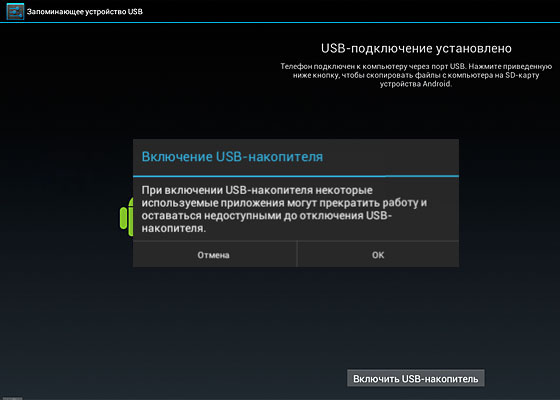
قم بتشغيل محرك USB
- نشاط مكافحة الفيروسات. كقاعدة عامة ، عند اكتشاف أجهزة جديدة ، ينظر برنامج مكافحة الفيروسات إلى هذا النشاط كعملية خطيرة. لذلك ، لمدة توصيل الكمبيوتر اللوحي بالكمبيوتر المحمول ، أوقف تشغيل برنامج مكافحة الفيروسات أو أوقف تشغيله. حاول أيضًا إيقاف تشغيل جدار الحماية وميزات الأمان.
إصلاح الضمان
إذا لم يساعد أي من الخيارات المذكورة أعلاه ، وكان الجهاز لديه ضمان ، فاتصل بمركز الإصلاح أو المتجر الذي اشتريت منه الجهاز اللوحي. يجب على الفنيين حل المشكلة أو إصدار أداة جديدة مع بطاقة الضمان.
في حالة حدوث تأخير في فترة الضمان ، تعتمد مشاكل توصيل الكمبيوتر اللوحي على العيوب المادية (الموصل على الجهاز اللوحي ، وصلته باللوحة الأم ، وما إلى ذلك) أو إذا لم يكن لدى المستخدم رغبة خاصة في العبث بالإعدادات ، يمكنك نقل الملفات إلى الكمبيوتر وعن طريق -اخرى:
- التطبيقات الشائعة مثل AirDroid (تطبيق نقل الملفات خفيف الوزن).
- من السهل إنشاء خادم FTP في جهاز لوحي من خلال إنشاء خادم من خلال تطبيق ES FILE MANAGER وعلى جهاز كمبيوتر باستخدام واجهة نظام التشغيل Windows.
- الاقتران عبر Google Drive. على الجهاز اللوحي والكمبيوتر ، استخدم التطبيق الرسمي المناسب من المطورين.



